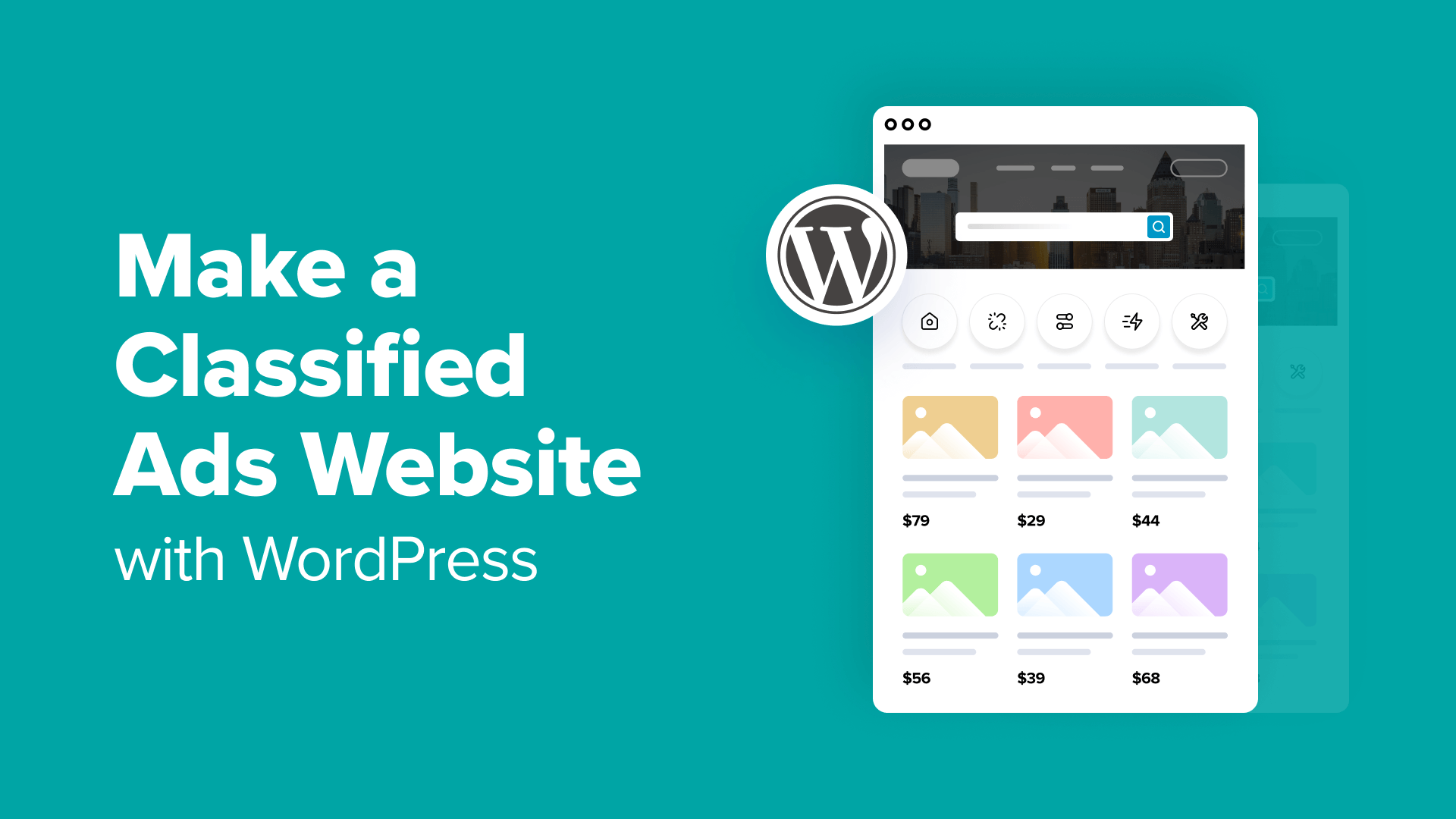نحوه ایجاد یک وب سایت تبلیغات طبقه بندی شده با وردپرس (گام به گام)
بسیاری از خوانندگان ما در مورد روش های مختلف کسب درآمد آنلاین با وردپرس از ما می پرسند. در حالی که راه اندازی یک فروشگاه آنلاین یا انجام بازاریابی وابسته گزینه های ساده ای هستند، ممکن است به ایجاد یک وب سایت تبلیغات طبقه بندی شده نیز علاقه مند باشید.
یک وب سایت تبلیغات طبقه بندی شده یک بازار آنلاین است که در آن کاربران می توانند برای چیزهایی که می خواهند بفروشند، بخرند یا تجارت کنند آگهی ارسال کنند. این می تواند هر چیزی باشد، از مبلمان و لباس های مستعمل گرفته تا اتومبیل، آپارتمان، یا حتی خدماتی مانند چمن زنی یا نشستن حیوانات خانگی.
در این مقاله، ما به شما نشان خواهیم داد که چگونه به راحتی یک وب سایت تبلیغات طبقه بندی شده در وردپرس ایجاد کنید، قدم به قدم.
چرا یک وب سایت تبلیغات طبقه بندی شده بسازیم؟
یک وبسایت آگهیهای طبقهبندی شده به کاربران امکان میدهد برای چیزهایی که ممکن است بخواهند بفروشند، آگهی ارسال کنند. سپس سایر افرادی که از وب سایت شما بازدید می کنند می توانند از جزئیات ارائه شده در آن آگهی برای تماس با فروشنده و خرید استفاده کنند.
میتوانید هنگام خرید کمیسیون مشخصی تعیین کنید یا از کاربران برای ارسال آگهی در وبسایت خود پول دریافت کنید. همچنین میتوانید به کاربران اجازه دهید آگهی های شغلی که در Freelancer یا Upwork یافت می شوند.
بهعلاوه، میتوانید پلتفرمی ایجاد کنید که به طور خاص نیازهای جامعه محلی خود را برای خرید، فروش و یافتن شغل برآورده کند. حتی میتوانید یک جایگاه خاص را برای آگهیهای طبقهبندیشده، مانند تجهیزات ورزشی یا لباسهای صرفهجویی، برای جذب مشتریان هدف قرار دهید.
این کار خرید یا فروش محصولات را مستقیماً از خانه و ترافیک بیشتری را به وب سایت خود بیاورید.
به طور کلی، ساختن یک وب سایت تبلیغاتی می تواند راهی آسان برای کسب درآمد آنلاین.
با این اوصاف، بیایید نگاهی به نحوه ایجاد آسان یک وب سایت تبلیغات طبقه بندی شده، گام به گام بیندازیم. در اینجا خلاصه ای از مراحلی است که در این آموزش خواهیم پرداخت:
مرحله 1: یک سازنده وب سایت انتخاب کنید
برای راه اندازی یک وب سایت تبلیغات طبقه بندی شده، ابتدا باید یک سازنده وب سایت انتخاب کنید.
برای این کار، ما وردپرس را توصیه می کنیم زیرا بهترین سازنده وب سایت در بازار، که توسط بیش از 43 درصد از سایت های اینترنتی استفاده می شود. این رایگان، آسان برای استفاده، و فوق العاده مقیاس پذیر است.
با این حال، باید در نظر داشته باشید که دو نوع وردپرس وجود دارد.
WordPress.com یک پلتفرم میزبانی وبلاگ است، در حالی که WordPress.org یک نرم افزار منبع باز و خود میزبان است. برای جزئیات، به مقایسه بین WordPress.com و WordPress.org.
برای یک وب سایت تبلیغات طبقه بندی شده، به WordPress.org نیاز دارید که به شما آزادی خلاقیت کامل می دهد و می تواند با هر افزونه تبلیغات طبقه بندی شده یکپارچه شود. برای کسب اطلاعات بیشتر، میتوانید بررسی کامل وردپرس.
هنگامی که سازنده وب سایت را انتخاب کردید، وقت آن است که یک میزبان و نام دامنه خریداری کنید.
مرحله 2: یک نام دامنه و میزبانی برای خود انتخاب کنید وب سایت
یک نام دامنه نام وب سایت شما در اینترنت است، مانند LocalListing.com یا www.TreasureTrove .com. این نامی است که مشتریان برای دسترسی به وب سایت شما باید در مرورگر خود تایپ کنند.
از طرف دیگر، میزبانی جایی است که وب سایت شما به صورت آنلاین زندگی می کند و تمام داده های خود را ذخیره می کند. میتوانید انتخابهای برتر ما را برای بهترین خدمات میزبانی وردپرس را انتخاب کنید اگر برای انتخاب ارائه دهنده به کمک نیاز دارید.
اکنون، متوجه خواهید شد که حتی اگر وردپرس رایگان است، این جایی است که هزینه شما شروع به افزایش می کند. نام دامنه برای شما حدود 14.99 دلار در سال هزینه دارد در حالی که هزینه میزبانی از 7.99 دلار در ماه شروع می شود.
اگر تازه شروع به کار کرده اید، ممکن است کمی گران باشد.
خوشبختانه، Bluehost یک تخفیف سخاوتمندانه به خوانندگان WPBeginner همراه با نام دامنه رایگان و گواهی SSL. آنها یکی از بزرگترین شرکت ها در جهان و شریک رسمی میزبانی پیشنهادی وردپرس هستند.
برای دریافت تخفیف در Bluehost، فقط روی دکمه زیر کلیک کنید.
این شما را به وبسایت Bluehost، جایی که باید روی دکمه «شروع به کار» کلیک کنید.
اکنون به صفحه قیمت گذاری هدایت خواهید شد. در اینجا، می توانید یک طرح را با توجه به نیازهای وب سایت خود انتخاب کنید.
ما طرح های Basic یا Choice Plus را توصیه می کنیم زیرا محبوب ترین آنها در بین خوانندگان ما هستند. پس از انتخاب، فقط روی دکمه «انتخاب» در زیر یک طرح کلیک کنید.
این شما را به صفحه دیگری می برد، جایی که می توانید نام دامنه ای را که قصد دارید برای وب سایت تبلیغات طبقه بندی شده خود استفاده کنید تایپ کنید.
به خاطر داشته باشید که نامی را انتخاب کنید که مختص جایگاه شما باشد و املا، تلفظ و به خاطر سپردن آن آسان باشد. برای ایدهها، میتوانید راهنمای مبتدیان ما را در نحوه انتخاب بهترین نام دامنه.
اگر کمکی نکرد، میتوانید Business رایگان WPBeginner را نیز امتحان کنید. نام Generator را با عنوان وب سایت ارائه دهید.
سپس، نام را تایپ کرده و روی دکمه “بعدی” کلیک کنید.
پس از آن، باید اطلاعات حساب، شماره تلفن، آدرس ایمیل تجاری، نام و کشور خود را اضافه کنید. همچنین لیستی از موارد اضافی را مشاهده خواهید کرد که می توانید با هاستینگ خریداری کنید.
سپس، جزئیات پرداخت خود را برای خرید وارد کنید. با انجام این کار، یک ایمیل تأیید با جزئیات برای ورود به داشبورد Bluehost خود دریافت خواهید کرد.
این صفحه کنترل شما خواهد بود که در آن می توانید به راحتی وب سایت تبلیغات طبقه بندی شده خود را مدیریت کنید.
مرحله 3: ایجاد یک وب سایت وردپرس جدید
پس از خرید هاست، اکنون زمان نصب وردپرس فرا رسیده است. به خاطر داشته باشید که اگر در Bluehost با استفاده از پیوند ما ثبت نام کنید بالا، سپس WordPress به طور خودکار برای شما نصب می شود.
با این حال، اگر قصد دارید یک وب سایت متفاوت برای تبلیغات طبقه بندی شده خود ایجاد کنید، می توانید به برگه “وب سایت ها” در داشبورد Bluehost بروید. سپس، روی دکمه «افزودن سایت» کلیک کنید.
اکنون برای انتخاب نوع سایت به صفحه دیگری هدایت خواهید شد. همانطور که در حال ایجاد یک سایت کاملاً جدید وردپرس هستید، باید گزینه “Install WordPress” را انتخاب کنید.
اگر فقط میخواهید سایت وردپرسی را که قبلاً ایجاد کردهاید به نام دامنه دیگری منتقل کنید، میتوانید گزینه «انتقال یک وردپرس موجود» را انتخاب کنید. پس از انجام این کار، روی دکمه «ادامه» کلیک کنید.
اکنون، باید یک نام برای وب سایت تبلیغات طبقه بندی شده خود در قسمت “عنوان سایت” اضافه کنید.
پس از آن، روی دکمه “ادامه” کلیک کنید.
بلوهوست سپس از شما می خواهد که به یک نام دامنه برای وب سایت تبلیغات خود متصل شوید.
با این حال، اگر هنوز یکی را خریداری نکردهاید، میتوانید در این مدت گزینه «استفاده از دامنه موقت» را انتخاب کنید. به خاطر داشته باشید که برای حرکت به جلو، روی دکمه «ادامه» کلیک کنید.
سایت وردپرس شما اکنون برای شما نصب خواهد شد و ممکن است چند دقیقه طول بکشد.
هنگامی که این کار انجام شد، به برگه «وبسایتها» هدایت میشوید، جایی که متوجه وبسایت جدید ایجاد شده خود خواهید شد.
بروید و روی دکمه “ویرایش” کلیک کنید تا به بخش مدیریت وردپرس خود وارد شوید.
در صورت تمایل، میتوانید با مراجعه به yoursite.com/wp-admin/ در مرورگر وب، وارد داشبورد خود شوید. فقط مطمئن شوید که yoursite.com را با نام دامنه خود جایگزین کنید.
مرحله 4: یک تم سفارشی انتخاب کنید
وقتی از وب سایت وردپرس خود بازدید می کنید، متوجه می شوید که تم پیش فرض روی آن فعال شده است.
موضوع اساساً یک قالب حرفهای طراحی شده است که نحوه ظاهر وبسایت شما را برای بازدیدکنندگان کنترل میکند.
با این حال، برای ایجاد تأثیر خوب و تشویق کاربران به ارسال تبلیغات، ایده خوبی است که تم پیشفرض خود را با تمی جایگزین کنید که مطابق با جایگاه شما باشد.
میتوانید از هر یک از وردپرس محبوب استفاده کنید تم ها و آنها را مطابق میل خود سفارشی کنید.
علاوه بر این، میتوانید فهرست بهترین تجارت وردپرس را مشاهده کنید. مضامین برای دریافت ایده های بیشتر. هنگامی که یک مورد مناسب را انتخاب کردید، به آموزش ما در مورد نحوه نصب یک تم وردپرس.
با این حال، اگر هیچ یک از تم ها را دوست ندارید، می توانید از SeedProd. این بهترین سازنده پوسته وردپرس است که به شما امکان می دهد تنها در چند دقیقه تم سفارشی خود را ایجاد کنید.
شما می توانید به راحتی صفحات خود را با استفاده از سازنده کشیدن و رها کردن و قالب های از پیش ساخته شده توسط افزونه طراحی کنید.
پس از فعالسازی، کافی است از صفحه SeedProd » Theme Builder از داشبورد وردپرس دیدن کنید و روی دکمه «کیتهای قالب تم» کلیک کنید.
این شما را به صفحه جدیدی میبرد که در آن میتوانید الگوها را مرور کنید و یکی را که دوست دارید انتخاب کنید.
با انجام این کار سازنده بصری راه اندازی می شود که در آن می توانید طرح زمینه را با استفاده از بلوک های موجود در ستون سمت چپ سفارشی کنید.
برای جزئیات، به آموزش ما در مورد نحوه ایجاد یک تم سفارشی در وردپرس.
از سوی دیگر، اگر تصمیم به استفاده از یک تم معمولی وردپرس گرفتهاید، باید از صفحه ظاهر» سفارشیسازی از داشبورد وردپرس دیدن کنید.
این کار سفارشیکننده تم را باز میکند، جایی که میتوانید رنگهای پسزمینه، مکانهای منو، عناوین سایت و موارد دیگر را تغییر دهید.
اما، اگر از مسدود کردن تم، سپس باید از صفحه ظاهر » ویرایشگر دیدن کنید تا ویرایشگر کامل سایت را باز کنید.
در اینجا، میتوانید بلوکها را از ستون سمت چپ بکشید و رها کنید تا وبسایت خود را سفارشی کنید. پس از اتمام کار، فراموش نکنید که روی دکمه “ذخیره” کلیک کنید تا تنظیمات خود را ذخیره کنید.
برای اطلاعات بیشتر، به آموزش ما در مورد نحوه استفاده از ویرایشگر کامل سایت وردپرس.
نکته تخصصی: اگر احساس میکنید سفارشی کردن وبسایتتان کار بسیار زیادی است، نگران نباشید—ما شما را تحت پوشش قرار میدهیم! WPBeginner در حال حاضر خدمات طراحی وب سایت را ارائه می دهد، جایی که تیم کارشناسان ما می توانند وب سایت سفارشی مناسبی را برای نیازهای شما طراحی کنند.
برای جزئیات بیشتر، فقط به خدمات طراحی وب سایت وردپرس ما مراجعه کنید. .
مرحله 5: از پلاگین فهرست کسب و کار برای ایجاد تبلیغات طبقه بندی شده استفاده کنید وب سایت
اکنون که تم را سفارشی کرده اید، زمان آن است که وب سایت خود را برای پذیرش تبلیغات طبقه بندی شده راه اندازی کنید.
برای انجام این کار، به افزونه دایرکتوری تجاری، که برای ایجاد یک فهرست، راه اندازی تبلیغات طبقه بندی شده، سازماندهی لیست ها و پذیرش پرداخت ها محبوب است.
ابتدا، باید افزونه فهرست کسب و کار. برای جزئیات، به آموزش ما در مورد نحوه نصب افزونه WordPress.
توجه: افزونه Business Directory یک طرح رایگان که می توانید استفاده کنید. با این حال، برای باز کردن قفل برخی از ویژگیها مانند پشتیبانی از Stripe و PayPal، ممکن است به برنامه حرفهای نیاز داشته باشید.
پس از فعالسازی، از داشبورد وردپرس از صفحه دایرکتوری» تنظیمات دیدن کنید. در اینجا، یک پنجره بازشو خواهید دید که درخواست اجازه برای ایجاد صفحات جدید در وب سایت شما می کند.
بروید و روی دکمه “ایجاد صفحات مورد نیاز برای من” کلیک کنید. این افزونه اکنون یک صفحه “دایرکتوری تجاری” ایجاد می کند که در آن کاربران می توانند لیست های مختلف را مشاهده کرده و لیست خود را ارسال کنند.
بعد از انجام این کار، از بالا به برگه “ثبت نام” بروید.
اگر می خواهید کاربران برای ارسال آگهی طبقه بندی شده خود مجبور به ثبت نام و ورود به وب سایت شما شوند، اکنون می توانید سوئیچ “لازم به ورود برای ارسال لیست” را روی “روشن” تغییر دهید.
سپس، میتوانید URL را برای صفحه ورود و ثبت نام که در وبسایت خود ایجاد کردهاید، اضافه کنید. اگر این کار را انجام نداده اید، پس آموزش ما را در نحوه ایجاد یک صفحه ورود سفارشی در وردپرس.
اگر میخواهید به هر کسی اجازه ارسال فهرست را بدهید، میتوانید این گزینه را غیرفعال کنید. سپس، روی دکمه «ذخیره تغییرات» کلیک کنید تا تنظیمات شما ذخیره شود.
اکنون، میتوانید از ستون سمت چپ به برگه «فهرستها» بروید.
پس از آن، میتوانید تعداد فهرستها را در هر صفحه پیکربندی کنید، وضعیت فهرست پیشفرض و موارد دیگر را انتخاب کنید.
همچنین میتوانید به سایر تنظیمات ارائه شده در این صفحه نگاهی بیندازید.
برای مثال، میتوانید به برگه «جستجو» بروید و کادر کنار دادههایی را که میخواهید قابل جستجو کنید علامت بزنید. اگر میخواهید کاربران فهرستهای تبلیغاتی را بر اساس آدرس ایمیل کاربر مرور کنند، میتوانید آن قسمت را انتخاب کنید.
نکته تخصصی: اگر به دنبال بهبود جستجو در کل وب سایت خود هستید، توصیه می کنیم از SearchWP. برای جزئیات بیشتر، فقط آموزش ما را در نحوه بهبود جستجوی وردپرس.
پس از آن، روی دکمه “ذخیره تغییرات” کلیک کنید تا تنظیمات شما ذخیره شود.
سپس، باید به برگه «پرداختها» بروید.
در اینجا، میتوانید یک ارز را انتخاب کنید و یک پیام پرداخت اضافه کنید که پس از انجام یک تراکنش موفقیتآمیز به کاربران نمایش داده میشود.
بعد، به گزینه “Authorize.net” بروید و سوئیچ را تغییر دهید. این تنها روش پرداخت موجود در طرح رایگان است. اگر از یک طرح پریمیوم استفاده می کنید، می توانید از PayPal، Stripe یا Payfast نیز استفاده کنید.
اکنون، پیش بروید و شناسه ورود و کلید تراکنش خود را برای اتصال درگاه پرداخت با افزونه. پس از اتمام کار، روی دکمه «ذخیره تغییرات» کلیک کنید.
برای شروع پذیرش تبلیغات طبقه بندی شده در وب سایت خود، باید از صفحه دایرکتوری » محتوای فهرست دیدن کنید و از ستون سمت چپ به برگه “فیلدهای فرم” بروید.
این صفحه اکنون فهرستی از فیلدهای پیشفرض را نشان میدهد که به فرمی که کاربران باید با جزئیات آگهی خود ارسال کنند اضافه شدهاند.
از اینجا، میتوانید ترتیب فیلدهای فرم را با استفاده از پیکان بالا و پایین در سمت چپ هر فیلد، مرتب کنید.
همچنین میتوانید با کلیک روی پیوند «حذف» یک فیلد را حذف کنید. با این حال، اگر میخواهید فیلد را ویرایش کنید، میتوانید روی پیوند «ویرایش» کلیک کنید.
این صفحه جدیدی باز میکند که در آن میتوانید برچسب فیلد را تغییر دهید، نوع آن را تغییر دهید، فیلد را بهعنوان اجباری علامتگذاری کنید، یک توضیح اختیاری اضافه کنید، و موارد دیگر.
بعد از اتمام کار، فقط روی دکمه “به روز رسانی فیلد” کلیک کنید تا تغییرات خود را ذخیره کنید.
<شکل کلاس = "wp-block-image size-full">
سپس ، شما باید از ستون سمت چپ به برگه “دسته” بروید و روی دکمه “اضافه کردن دسته جدید” کلیک کنید.
ما توصیه می کنیم حداقل 4-5 دسته برای تبلیغات خود ایجاد کنید. اینها به کاربران کمک می کند تا از طریق لیست های شما مرور کنند و همچنین به شما در هدف قرار دادن سوله های خاص کمک می کنند.
به عنوان مثال ، می توانید دسته های مختلفی را ایجاد کنید برای تجهیزات ورزشی ، پست های شغلی ، لباس و موارد دیگر.
<شکل کلاس = "wp-block-image size-full">
با کلیک بر روی دکمه ، یک پنجره باز شده روی صفحه باز می شود ، جایی که می توانید یک نام دسته را اضافه کنید.
سپس ، روی دکمه “اضافه کردن دسته جدید” در سریع کلیک کنید تا روند کار را انجام دهید.
<شکل کلاس = "wp-block-image size-full">
پس از آن ، شما باید به برگه “برنامه ها” بروید ، جایی که متوجه خواهید شد که یک برنامه لیست رایگان قبلاً به همراه یک برنامه پرداخت شده با 1 دلار برای 365 روز اضافه شده است.
برای تغییر این تنظیمات ، فقط روی یکی از گزینه ها روی پیوند “ویرایش” کلیک کنید.
توجه: شما همچنین می توانید با کلیک روی دکمه “اضافه کردن برنامه جدید” در بالا ، یک برنامه قیمت گذاری کاملاً جدید اضافه کنید.
<شکل کلاس = "wp-block-image size-full">
این شما را به صفحه جدید می برد ، جایی که می توانید نام برنامه ها را تغییر دهید ، تصمیم بگیرید که لیست با این طرح چه مدت می تواند اجرا شود ، تعداد تصاویر مجاز ، قیمت گذاری و موارد دیگر.
پس از اتمام کار ، روی دکمه “ذخیره تغییرات” کلیک کنید تا تنظیمات خود را ذخیره کنید.
<شکل کلاس = "wp-block-image size-full">
اکنون که همه چیز تنظیم شده است ، فقط به صفحه فهرست مشاغل در وب سایت خود مراجعه کنید ، جایی که متوجه خواهید شد که بازدید کنندگان می توانند از آنها برای جستجوی تبلیغات طبقه بندی شده استفاده کنند.
به طور مشابه ، اگر کسی بخواهد لیستی را ارسال کند ، می تواند بر روی دکمه “اضافه کردن لیست” کلیک کند.
<شکل کلاس = "wp-block-image size-full">
این آنها را به صفحه جدید هدایت می کند ، جایی که می توانند عنوان لیست ، توضیحات ، آدرس اینترنتی وب سایت ، آدرس ایمیل ، شماره تلفن و کد پستی خود را اضافه کنند.
پس از اتمام ، کاربران فقط می توانند بر روی دکمه “لیست کامل” کلیک کنند تا تبلیغ خود را ارسال کنند.
<شکل کلاس = "wp-block-image size-full">
هنگامی که کاربران شروع به ارسال تبلیغات در وب سایت خود کردند ، می توانید با مراجعه به صفحه دایرکتوری و تغییر به برگه “لیست” ، آنها را مشاهده کنید.
در اینجا ، متوجه خواهید شد که تمام لیست ها روی “بررسی در انتظار” تنظیم شده اند. اکنون برای ایجاد هرگونه تغییر ، می توانید بر روی دکمه “ویرایش” کلیک کنید.
<شکل کلاس = "wp-block-image size-full">
این ویرایشگر بلوک را باز می کند ، جایی که می توانید تمام جزئیات لیست را بررسی کرده و برچسب ها را اضافه کنید.
پس از رضایت ، فقط گزینه “بررسی در انتظار” را بردارید و روی دکمه “انتشار” کلیک کنید تا تبلیغ طبقه بندی شده به صورت زنده انجام شود.
<شکل کلاس = "wp-block-image size-full">
اگر می خواهید ، می توانید با کلیک بر روی دکمه “اضافه کردن لیست جدید” در صفحه “لیست” ، لیست طبقه بندی شده خود را اضافه کنید.
این مجدداً ویرایشگر بلوک را باز می کند ، جایی که می توانید تمام جزئیات مربوط به تبلیغ طبقه بندی شده توسط خودتان را اضافه کنید.
<شکل کلاس = "wp-block-image size-full">
شما اکنون با موفقیت یک وب سایت ADS طبقه بندی شده ایجاد کرده اید.
اگر به اطلاعات بیشتری در مورد ویژگی های افزونه Directory Business نیاز دارید ، آموزش ما را در مورد نحوه تهیه یک فهرست وب در وردپرس .
مرحله 6: ایجاد یک صفحه اصلی و منوی ناوبری
افزونه Business Directory یک صفحه خاص ایجاد می کند که کاربران قادر به مشاهده لیست های تبلیغاتی شما خواهند بود. همچنین “دایرکتوری تجارت” نامگذاری خواهد شد ، که می تواند گمراه کننده باشد.
ما توصیه می کنیم با مراجعه به بخش صفحات و انتخاب گزینه “ویرایش سریع” در زیر آن صفحه ، آن نام را به چیزی مربوط به تبلیغات طبقه بندی شده تغییر دهید.
<شکل کلاس = "wp-block-image size-full">
پس از آن ، باید صفحه لیست آگهی طبقه بندی شده را به منوی ناوبری خود اضافه کنید تا کاربران بتوانند از طریق لیست های تبلیغاتی خود مرور کنند و تبلیغات خود را ارسال کنند.
برای انجام این کار ، شما باید از صفحه ظاهر »منوها بازدید کنید و برگه” صفحات “را از ستون سمت چپ گسترش دهید. در اینجا ، شما باید گزینه “طبقه بندی آگهی طبقه بندی شده” را بررسی کرده و روی دکمه “افزودن به منو” کلیک کنید.
<شکل کلاس = "wp-block-image size-full">
پس از آن ، برای ذخیره تنظیمات خود ، روی دکمه “ذخیره منوی” کلیک کنید.
با این حال ، اگر از یک موضوع بلوک استفاده می کنید ، این روش برای شما کار نمی کند. برای ویرایش منو در FSE ، باید از ویرایشگر ظاهر »ویرایشگر از داشبورد وردپرس بازدید کنید.
این کار کامل ویرایش کامل سایت باز می کند. ویرایشگر سایت ، جایی که باید برگه “ناوبری” را انتخاب کنید.
<شکل کلاس = "wp-block-image size-full">
وقتی این کار را می کنید ، لیستی از مواردی که در حال حاضر در منوی ناوبری موجود است در ستون سمت چپ نمایش داده می شود.
از اینجا ، شما باید روی نماد مداد کلیک کنید.
<شکل کلاس = "wp-block-image size-full">
ویرایشگر کامل سایت اکنون بخش منو را باز می کند که باید روی دکمه “افزودن بلوک” (+) در کنار موارد منوی ناوبری کلیک کنید.
این یک سریع باز خواهد شد ، جایی که شما باید صفحه افزونه را با نامی که به آن داده اید جستجو کنید. پس از یافتن آن ، می توانید روی آن کلیک کنید تا آن را به منو اضافه کنید. در آخر ، روی دکمه “ذخیره” در بالا کلیک کنید تا تنظیمات خود را ذخیره کنید.
برای جزئیات بیشتر ، به آموزش ما در نحوه اضافه کردن منوی ناوبری در وردپرس .
<شکل کلاس = "wp-block-image size-full">
بعد ، توصیه می کنیم یک صفحه اصلی جذاب برای سایت تبلیغات طبقه بندی شده خود اضافه کنید. این معرفی کاربر در سایت شما خواهد بود و ممکن است تصمیم بگیرد که آیا آنها می خواهند بمانند و اکتشاف کنند یا ترک کنند.
برای کمک به شما در این زمینه ، می توانید راهنمای مبتدی ما را در نحوه ایجاد یک صفحه اصلی سفارشی در وردپرس .
<شکل کلاس = "wp-block-image size-full">
پس از ایجاد یک صفحه جذاب ، می توانید با مراجعه به تنظیمات » خواندن از نوار کناری مدیر ، آن را به راحتی به عنوان صفحه اصلی تنظیم کنید.
اکنون ، گزینه “یک صفحه استاتیک” را در بخش “نمایشگرهای صفحه اصلی شما” انتخاب کنید. در مرحله بعد ، کشویی “صفحه اصلی” را باز کنید و صفحه ای را که می خواهید استفاده کنید انتخاب کنید.
<شکل کلاس = "wp-block-image size-full">
سرانجام ، برای ذخیره تنظیمات خود ، روی دکمه “ذخیره تغییرات” کلیک کنید.
مرحله 7: ایجاد یک فرم تماس با wpforms
پس از تنظیم تمام صفحات ، زمان آن رسیده است که یک فرم تماس ایجاد و اضافه کنید.
این یک روش مناسب برای کاربران فراهم می کند تا در صورت داشتن هرگونه سؤال در مورد روش های پرداخت یا لیست های طبقه بندی شده ، با شما ارتباط برقرار کنند. به علاوه ، این می تواند به شما کمک کند با ضبط سرب ، یک لیست ایمیل بسازید
شما به راحتی می توانید این کار را با wpforms انجام دهید. ، که بهترین افزونه فرم تماس در بازار.
<شکل کلاس = "wp-block-image size-full">
این همراه با یک سازنده کشش و قطره ای ، الگوهای Premade 1800+ و محافظت کامل از هرزنامه است. به علاوه ، این یک plugin buker form form را ارائه می دهد. /A> اگر بودجه دارید.
تمام کاری که
شما باید انجام دهید استفاده از الگوی WPFORMS “فرم تماس ساده” و سپس اضافه کردن آن به هر صفحه یا ارسال با استفاده از بلوک WPForms.
<شکل کلاس = "wp-block-image size-full">
برای دستورالعمل های دقیق ، به آموزش ما در مورد نحوه ایجاد فرم تماس در وردپرس .
اگر می خواهید کاربران بتوانند سریعتر با شما تماس بگیرند ، توصیه می کنیم از یک سرویس تلفن تجاری مانند nextiva . استفاده از آن آسان است ، از ویژگی های زیادی برخوردار است و از قیمت مناسب برخوردار است.
<شکل کلاس = "wp-block-image size-full">
این به کاربران امکان می دهد مستقیماً از طریق تماس های تلفنی با شما تماس بگیرند تا از آنها سؤال کنند یا یک حادثه را در وب سایت خود گزارش دهند و تجربه کاربر را تقویت کنند.
حتی می توانید از Nextiva برای افزودن چت زنده ، CRM ، نظرسنجی آنلاین ، فکس و موارد دیگر استفاده کنید. For details, see our tutorial on نحوه تنظیم سیستم تلفن همراه خودرو برای وب سایت خود .
اکنون که سفارشی سازی و افزودن ویژگی ها را به وب سایت تبلیغات طبقه بندی شده خود به پایان رسانده اید ، زمان آن رسیده است که روی سئو تمرکز کنید. این به شما کمک می کند تا ترافیک بیشتری را به سیستم عامل منتقل کنید ، آگاهی از برند را تقویت کنید و در نهایت منجر به تبدیل بیشتر شوید.
شما می توانید تمام این کارها را با استفاده از all در انجام دهید. یک سئو برای وردپرس .
این بهترین افزونه SEO در بازار که دارای یک جادوگر راه اندازی دوستانه مبتدی است تا به شما در انتخاب بهترین تنظیمات SEO برای وب سایت خود کمک کند.
<شکل کلاس = "wp-block-image size-full">
Aioseo همچنین ویژگی هایی مانند آنالایزر تیتر ، نقشه سایت XML ، ژنراتور طرحواره ، چک کننده پیوند شکسته و موارد دیگر را ارائه می دهد.
به علاوه ، می توانید تصویر SEO را انجام داده و وب سایت خود را با فیس بوک و توییتر وصل کنید. این به شما امکان می دهد تبلیغات مهم را در دستگیره های رسانه های اجتماعی خود برای جذب بازدید کنندگان به اشتراک بگذارید.
برای اطلاعات بیشتر ، به راهنمای ultimate WordPress < /a>.
پاداش: از هیولا برای تجزیه و تحلیل سایت استفاده کنید
هنگامی که سایت خود را بهینه کردید ، ما همچنین توصیه می کنیم از ، که بهترین راه حل تجزیه و تحلیل در بازار.
این ابزار به شما کمک می کند تا بازدید کنندگان شما از کجا می آیند و چگونه آنها با تبلیغات ارسال شده در سایت شما تعامل دارند.
<شکل کلاس = "wp-block-image size-full">
همچنین می توانید مشخص کنید که تبلیغات طبقه بندی شده در تبدیل های رانندگی چقدر مؤثر است. پس از جمع آوری این داده های زمان واقعی با کمک افزونه ، می توانید استراتژی های SEO خود را بهینه کنید یا هک های دیگر را برای تقویت ترافیک و تولید منجر کنید.
به طور کلی ، MonsterInsights می تواند به شما در تصمیم گیری های مبتنی بر داده برای بهبود تجربه کاربر کمک کند و به طور بالقوه اثربخشی تبلیغات طبقه بندی شده خود را افزایش دهد.
برای جزئیات بیشتر ، به راهنمای گام به گام ما در ردیابی تبدیل وردپرس .
امیدواریم این مقاله به شما کمک کند یاد بگیرید که چگونه یک وب سایت ADS طبقه بندی شده ایجاد کنید. شما همچنین ممکن است بخواهید راهنمای مبتدی ما را در نحوه فروش تبلیغات در سایت وردپرس خود و انتخاب های برتر ما برای بهترین افزونه های وردپرس برای رشد تجارت خود.
اگر این مقاله را دوست داشتید، لطفاً در کانال یوتیوب برای آموزش های ویدیویی وردپرس. همچنین میتوانید ما را در تویتر و فیس بوک.